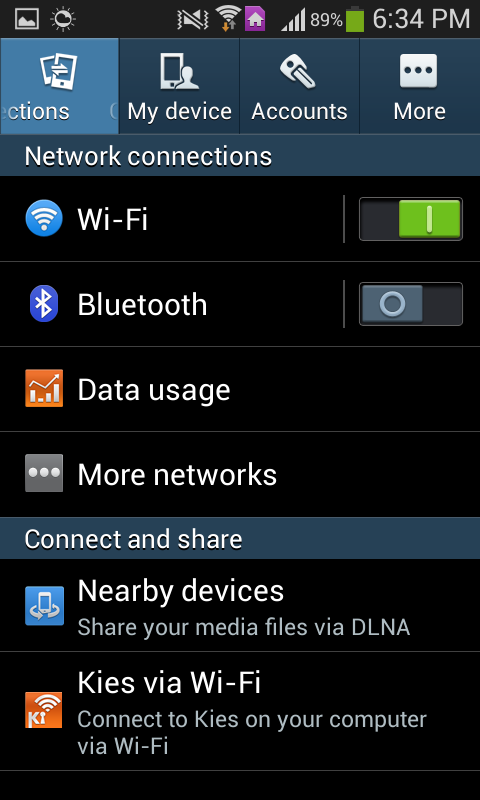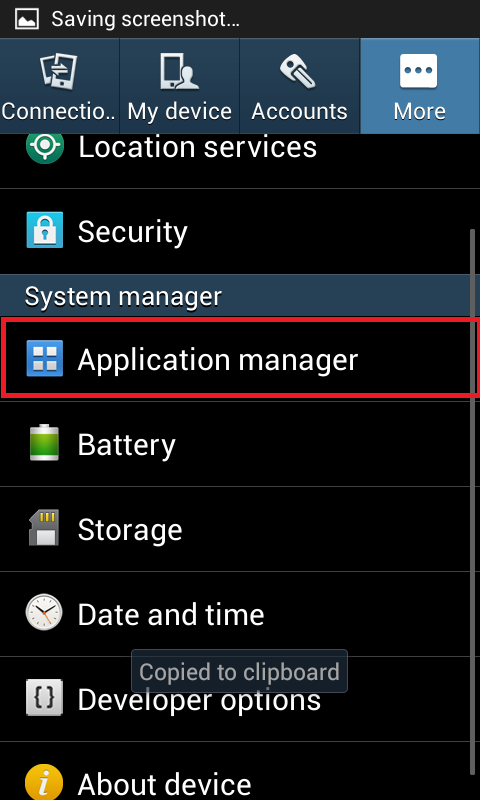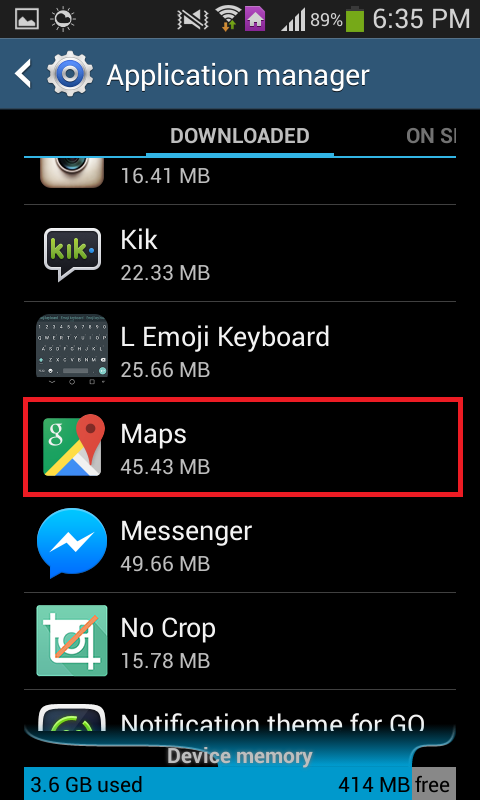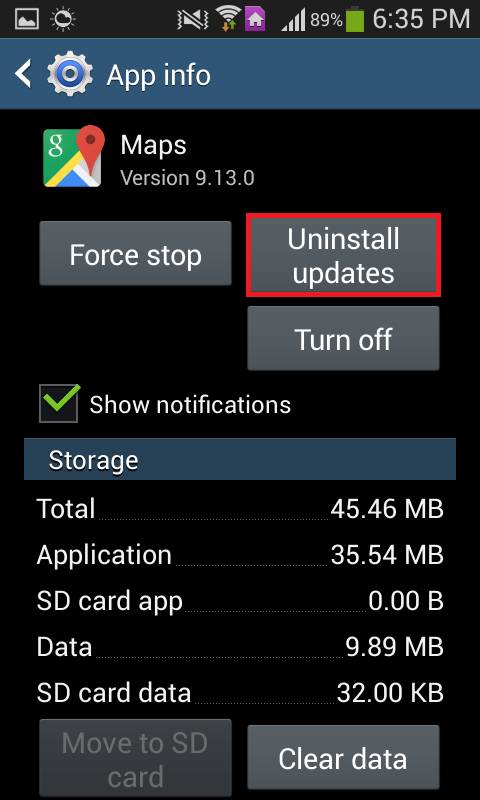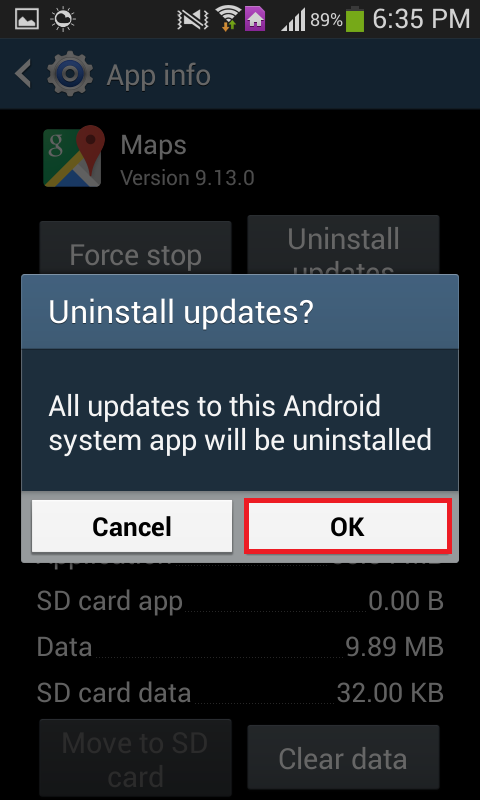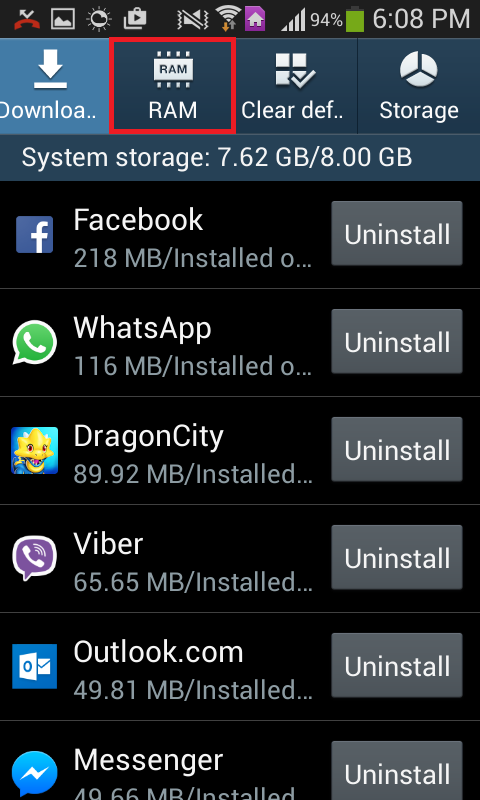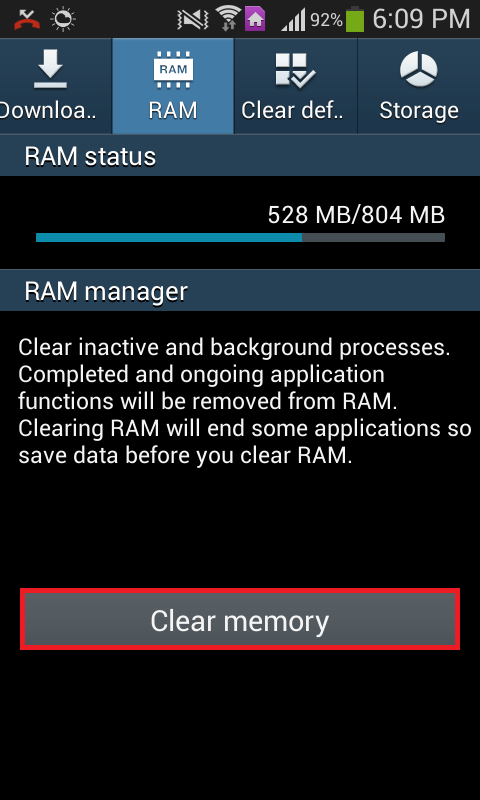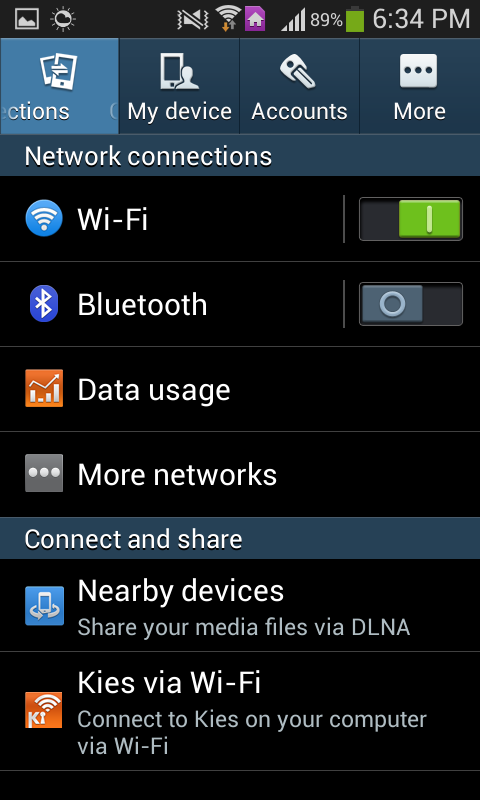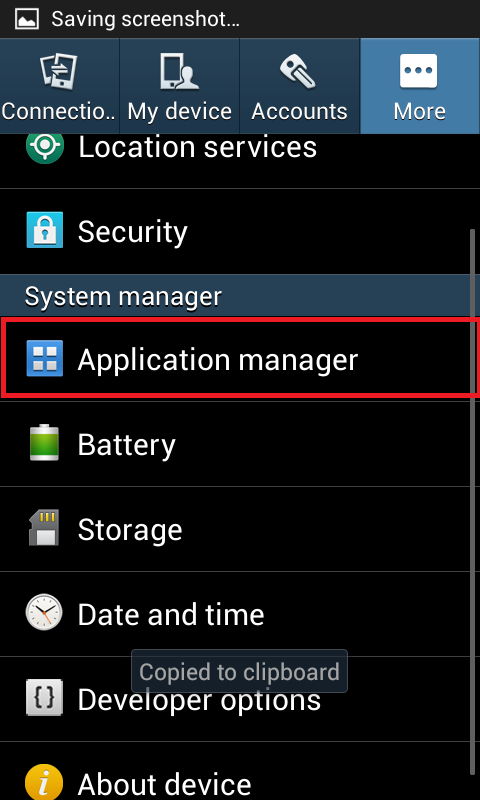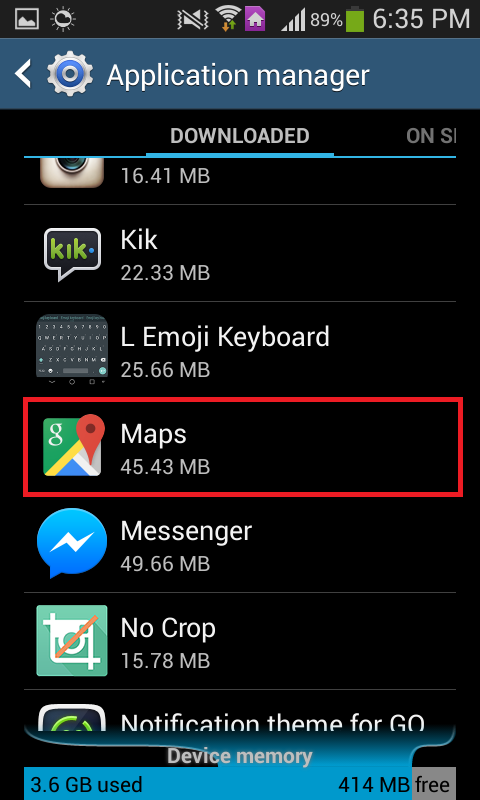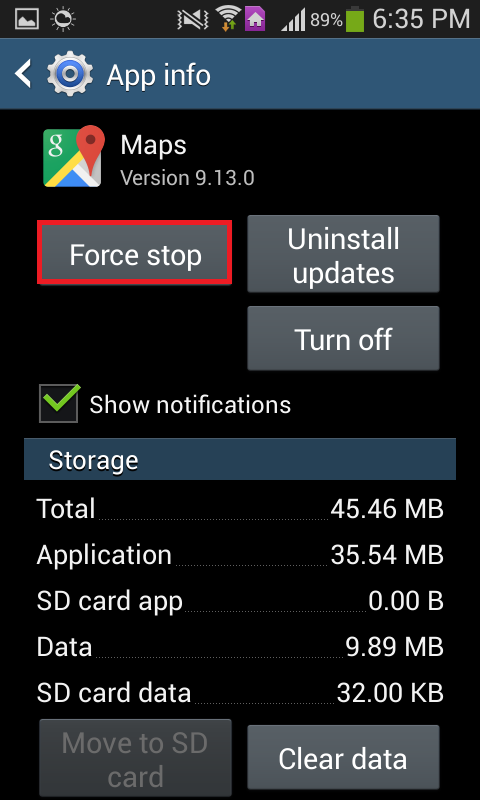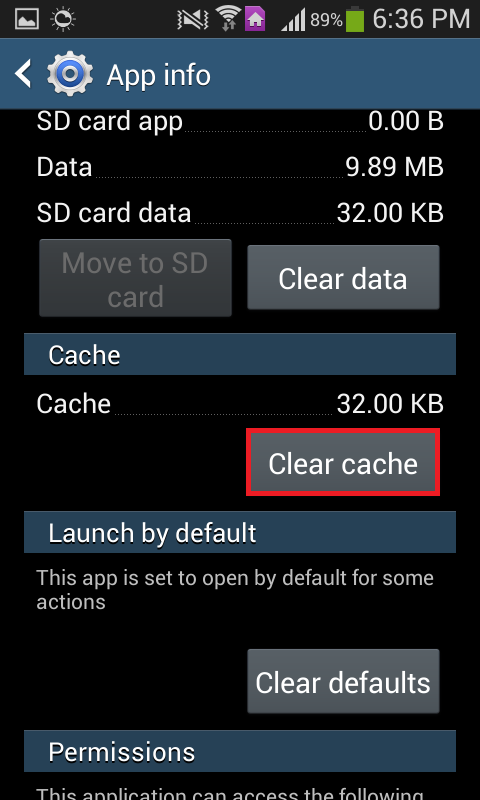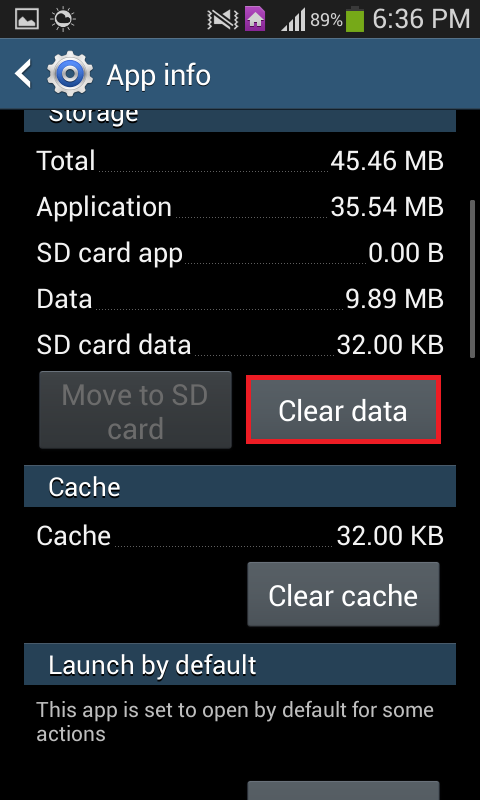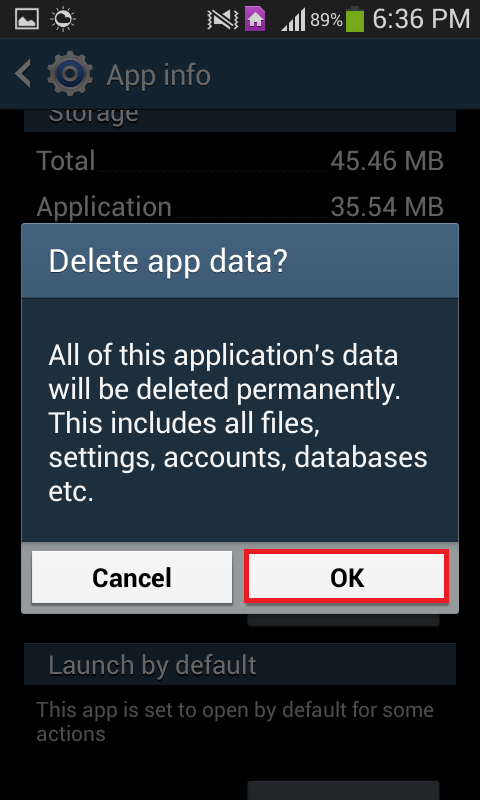Por muy bueno que sea el sistema operativo Android, está lleno de sus propios defectos. Una de las fallas más comunes y agravantes del sistema operativo Android es el hecho de que las aplicaciones de Android son bastante propensas a cerrarse a la fuerza, mostrando así el error «Desafortunadamente, (nombre de la aplicación) se ha detenido inesperadamente».
Ninguna aplicación está a salvo de este error, ni siquiera aplicaciones como Maps que han sido desarrolladas por el propio Google. Maps es una aplicación bastante útil, por lo que tener que cerrarla a la fuerza cada 5 segundos de actividad puede ser extremadamente problemático.
Las siguientes son las tres soluciones que se ha demostrado que funcionan contra el error «Desafortunadamente, Maps se ha detenido»:
Solución 1: desinstale las actualizaciones de la aplicación Maps
Dado que Maps es una aplicación del sistema, desinstalarla y reinstalarla está completamente fuera de lugar. Sin embargo, lo que una persona puede hacer es desinstalar todas las actualizaciones de la aplicación y luego permitir que la aplicación se vuelva a construir desde cero.
1. Vaya a Configuración.
2. Busque y abra el Administrador de aplicaciones del dispositivo.
3. Siga desplazándose hacia abajo en la lista hasta que aparezca la aplicación Mapas. 4. Toque la aplicación Mapas.
4. Toque en Desinstalar actualizaciones .
5. Confirme la acción.
6. Abra la aplicación Mapas y permita que reinstale todas las actualizaciones.
Solución 2: espacio libre en la RAM del dispositivo
Liberar espacio en la RAM de un dispositivo Android puede dar a las aplicaciones más espacio en la memoria de acceso aleatorio del dispositivo para trabajar, lo que reduce efectivamente las posibilidades de que una aplicación falle.
1. Vaya al administrador de RAM que está presente en todos los dispositivos Android listos para usar, aunque varía de un dispositivo a otro.
2. Busque y toque una opción como Memoria clara o Limpiar RAM .
Solución 3: Limpiar la memoria caché y los datos de la aplicación Maps
1. Repita los primeros tres pasos de la Solución 1.
2. Toque en Parada forzosa y confirmar la acción.
3. 3. Borre la caché de la aplicación Mapas haciendo clic en el Limpiar cache
4. Presione Borrar datos y luego confirme la acción.
5. 5. Cierre la aplicación Configuración y ejecute la aplicación Mapas.
Post relacionados:
- ▷ ¿Cuál es la aplicación para el registro de un dispositivo sintonizador de TV digital y debe eliminarse?
- ⭐ Top 10 reproductores de IPTV para Windows [2020]
- ⭐ ¿Cómo obtener cuentas gratuitas de Fortnite con Skins?
- ▷ ¿Cómo soluciono el código de error «WS-37403-7» en PlayStation 4?
- ▷ Los 5 mejores navegadores para Windows XP
- ▷ Cómo deshabilitar Adobe AcroTray.exe desde el inicio